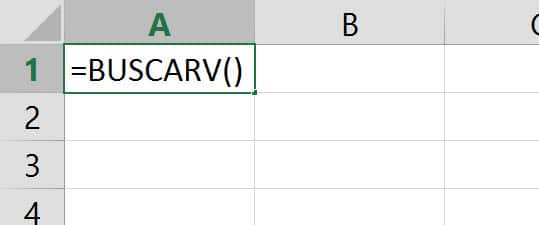Aunque es una de mis favoritas, la función BUSCARV no sirve en todas las situaciones. Una de estas situaciones se da cuando el valor donde se desea buscar se encuentra en una columna a la izquierda del valor de referencia.
Recuerda que la función BUSCARV tiene la siguiente sintaxis:
BUSCARV(valor_buscado;matriz_buscar_en;indicador_columnas;ordenado)
El argumento indicador_columnas es siempre un número positivo que indica el número de columna en el que se encuentra el valor_buscado, dentro del rango. Este número, al ser siempre un número positivo viene a significar que la columna se encuentra a la derecha del valor buscado.
Te pongo un ejemplo:
En la fórmula =BUSCARV(C1;A1:B30;2;0), se le indica a Excel que busque el valor de la celda C1 en el rango de celda A1:B30 y cuando lo encuentre, que devuelva el valor situado en la segunda columna con respecto al valor buscado, es decir, en la columna B. Como puedes ver, el valor 2 hace referencia a la columna de la derecha. Si intentases buscar el valor en la columna de la izquierda, tendrías que crear una fórmula como esta:
=BUSCARV(C1;A1:B30;-2;0)
Por supuesto, la fórmula anterior da error porque el argumento indicador_columnas solo puede contener un número positivo.
¿Cómo puedes sustituir la función BUSCARV?
Para solucionar este problema entran en acción otras dos de mis funciones favoritas: INDICE y COINCIDIR. La combinación de estas dos funciones, además de otras maravillas, pueden sustituir perfectamente, incluso mejorar, los resultados de BUSCARV.
Siguiendo con el ejemplo anterior, la fórmula que necesitarías para obtener el mismo resultado, sería la siguiente:
=INDICE(A1:A30;COINCIDIR(C1;B1:B30;0))
La función que realiza esta fórmula es crear un índice en la columna A, luego toma el valor de la celda C1 y busca su coincidencia en la columna B.
A diferencia de la función BUSCARV, las funciones INDICE y COINCIDIR sí, pueden buscar hacia la izquierda del valor de referencia.
¿Conoces alguna otra función que sea capaz de sustituir a BUSCARV?